Mac电脑上Word文档意外关闭怎么恢复数据?
牛学长
2025-01-09
在使用Mac电脑进行日常工作或学习时,我们时常会使用Word文档进行文字编辑和处理。但有时会因为各种原因,如突然断电、系统崩溃或不小心关闭了未保存的文档,导致辛苦编写的内容瞬间消失。面对这种情况,我们该怎么办呢?下面小编就来给你详细介绍几种恢复未保存Word文档的方法,帮助你找回word文档未保存的内容。
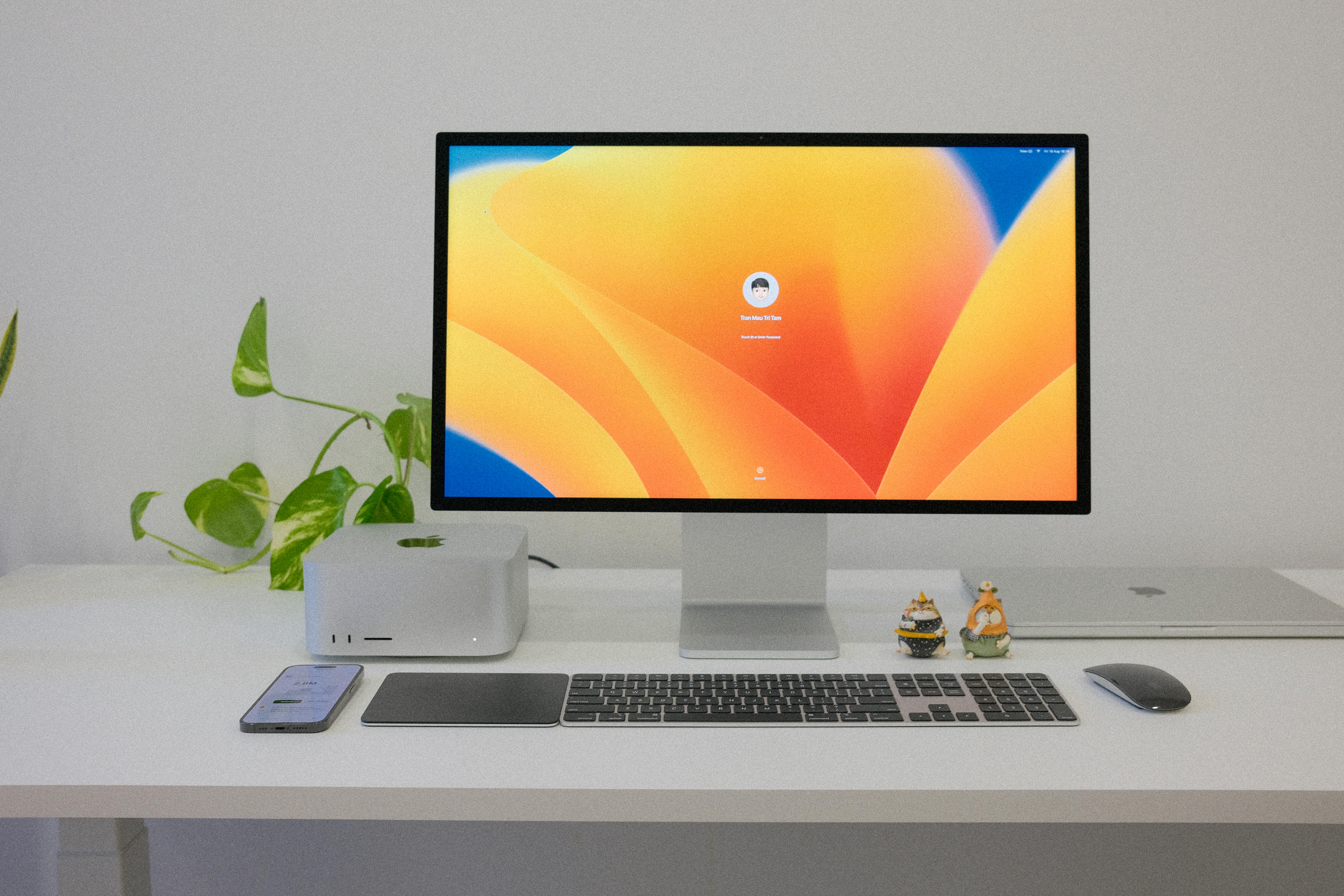
方法一、Word的自动恢复功能
Word具有自动保存功能,它会在文档未正常保存时尝试恢复丢失的内容。
- 首先,可以尝试重新打开Word软件,并点击“文件”菜单,选择“打开”。
- 在弹出的“打开”窗口中,选择“最近”选项卡,查看是否有未保存的文档列表。
- 如果有,可以尝试打开这些文档,看是否能恢复丢失的内容。
方法二、使用牛学长Mac数据恢复工具
牛学长Mac数据恢复工具,它是一个专业而简单的软件,可以恢复Mac硬盘或外部磁盘上各种类型的文件,包括照片,视频,文档等。详细的操作步骤随小编一起来看看吧~
第1步:选择一个位置
打开软件,进入主界面,选择word文件保存位置。然后单击“扫描”按钮开始查找word文件数据。
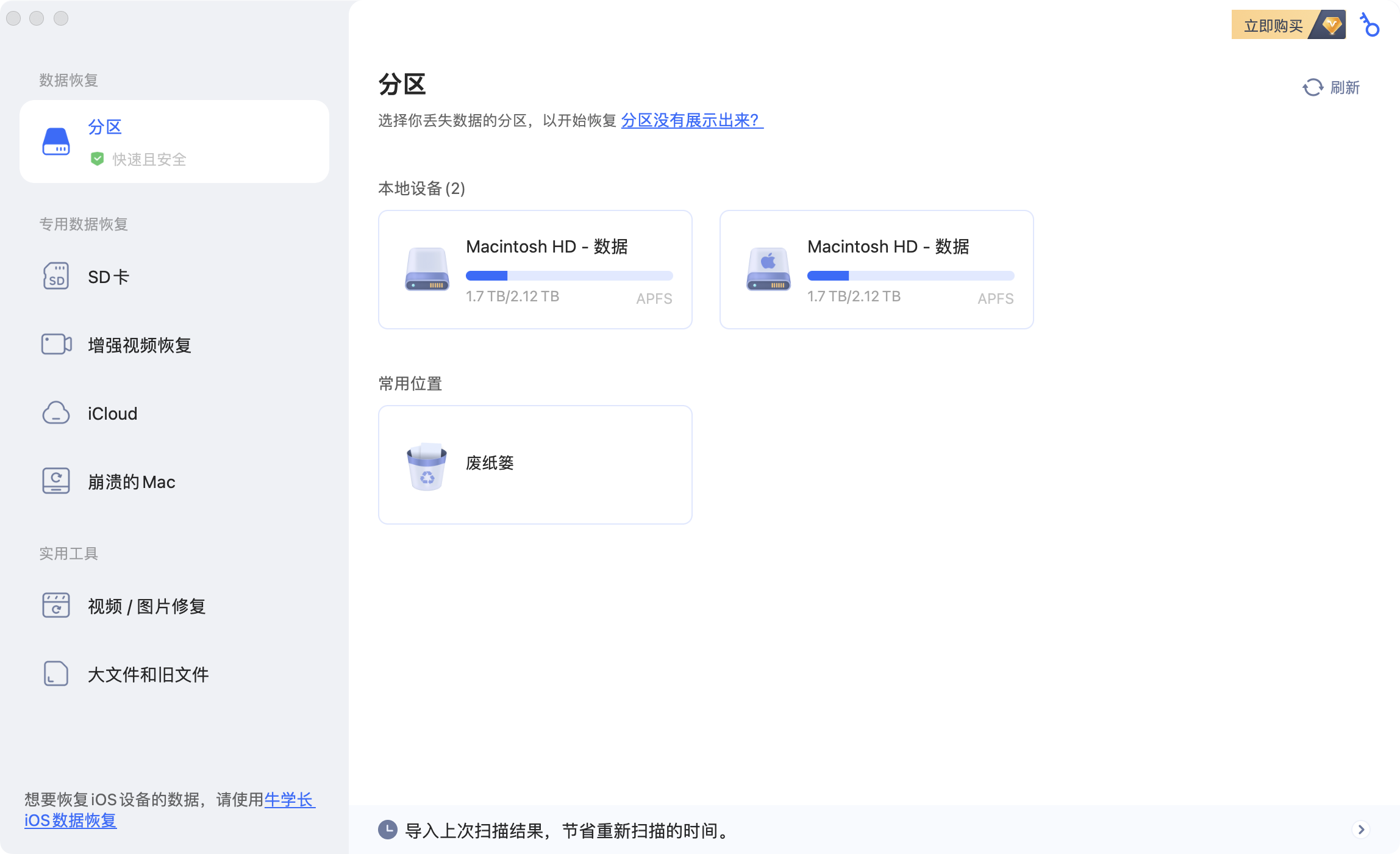
第2步:扫描和预览
扫描完成后,可以先预览查看详细信息。
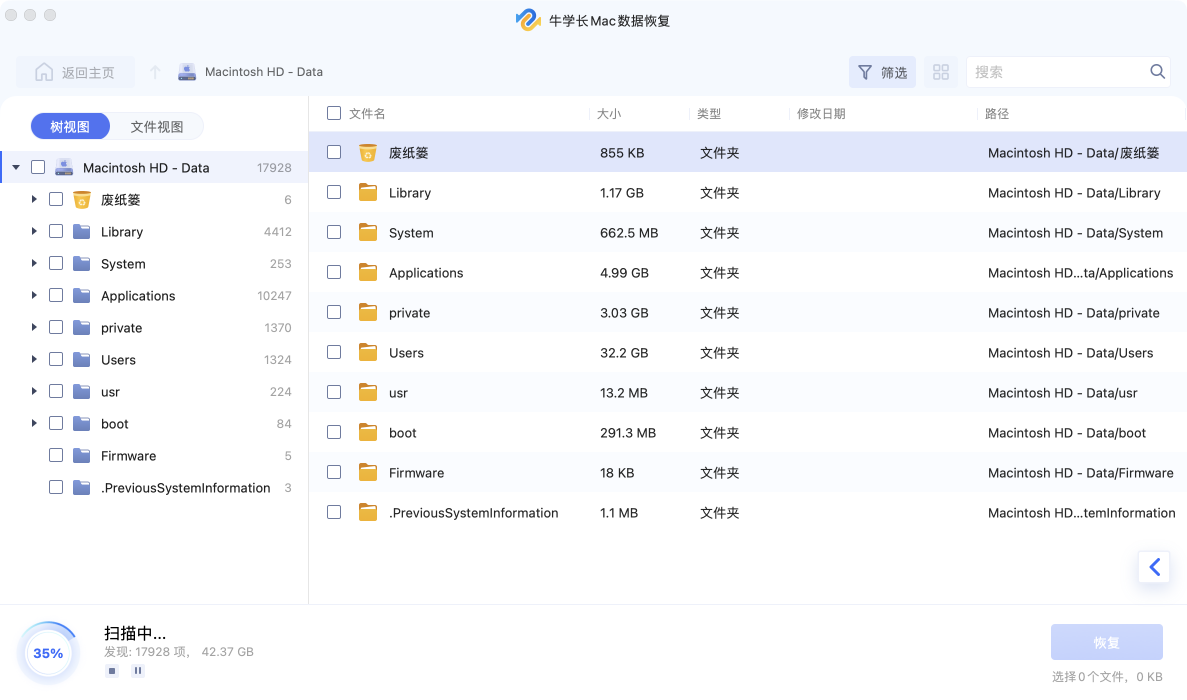
第3步:恢复Mac文件
选择好要恢复的word文件,然后单击“恢复”按钮,选择保存找到的文件的位置。建议不要将恢复的文件保存到丢失文件的分区。这可能会导致永久性数据丢失。
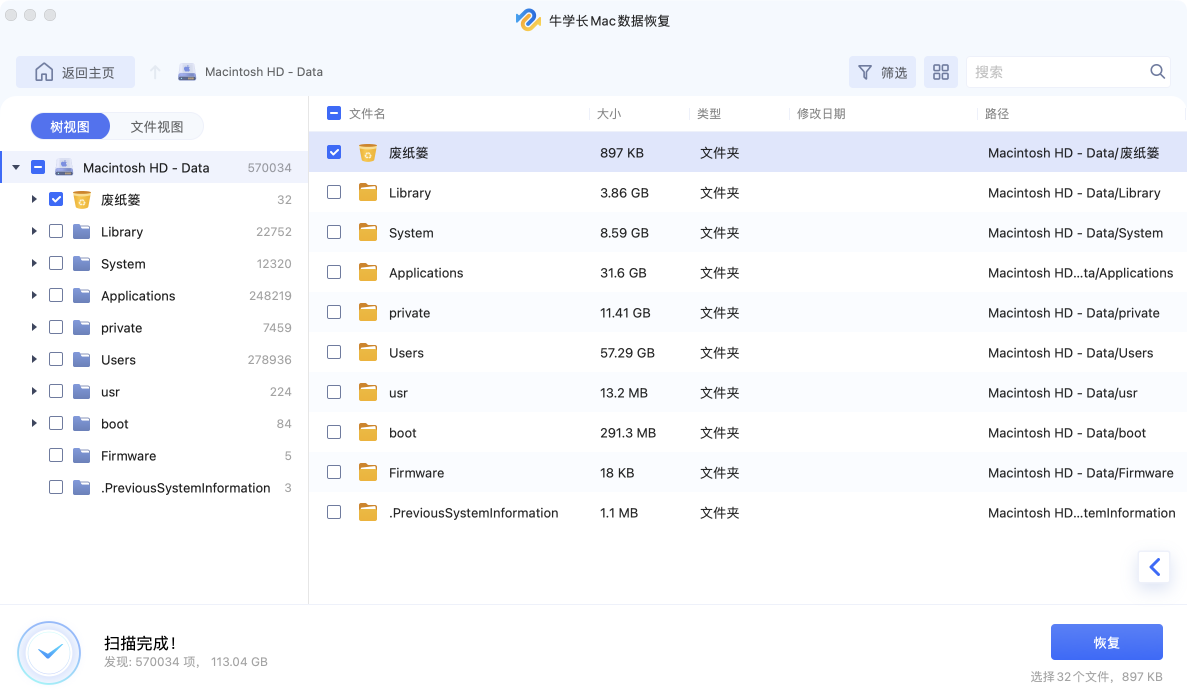
结语
在使用Mac电脑处理Word文档时,意外关闭导致的数据丢失确实令人烦恼。但通过小编分享的两个方法,我们有很大的程度恢复这些丢失的数据。同时,为了避免类似情况再次发生,建议养成定期保存和备份文件的好习惯。这样,即使遇到意外情况,也能最大程度地减少数据丢失的风险。







